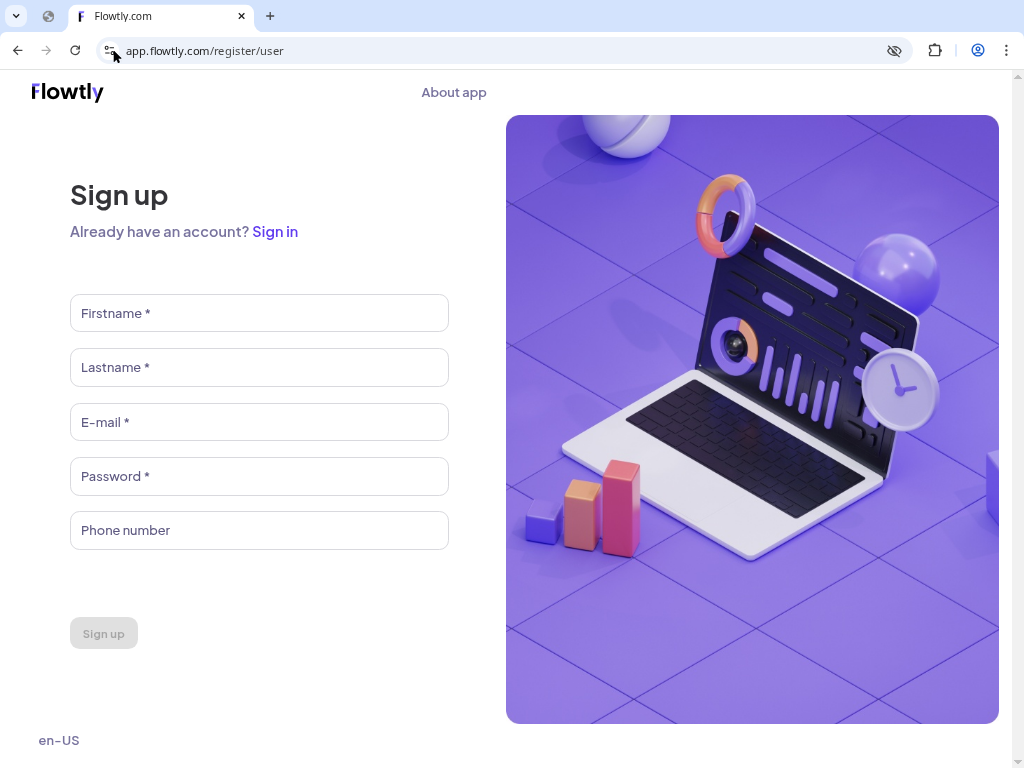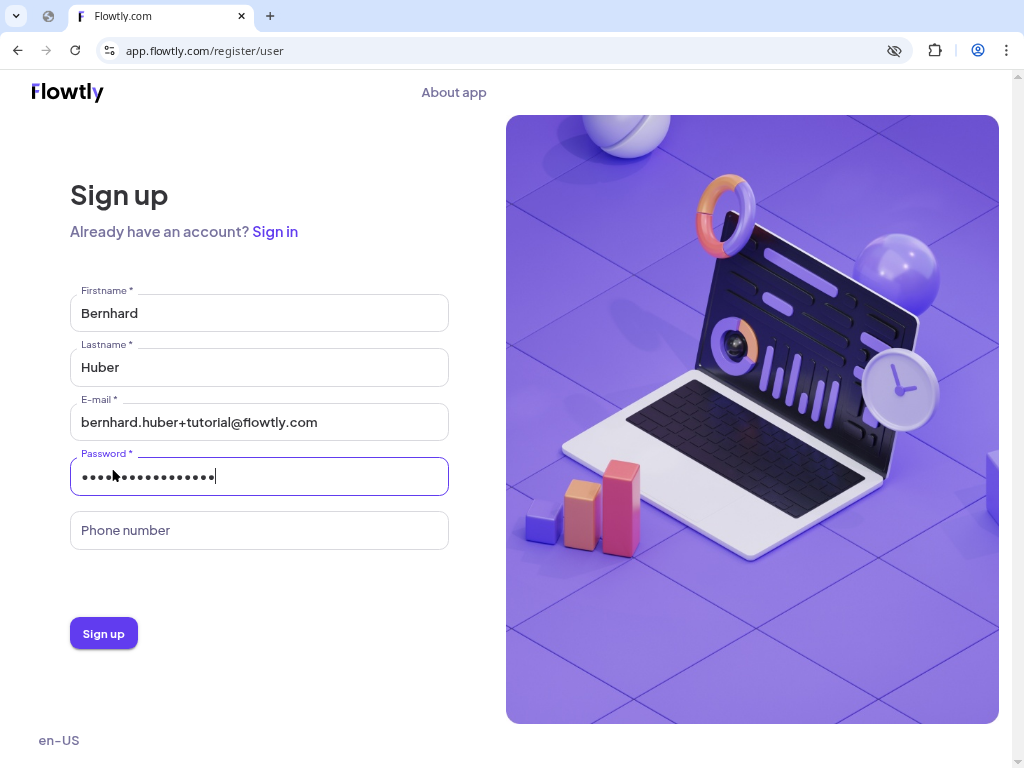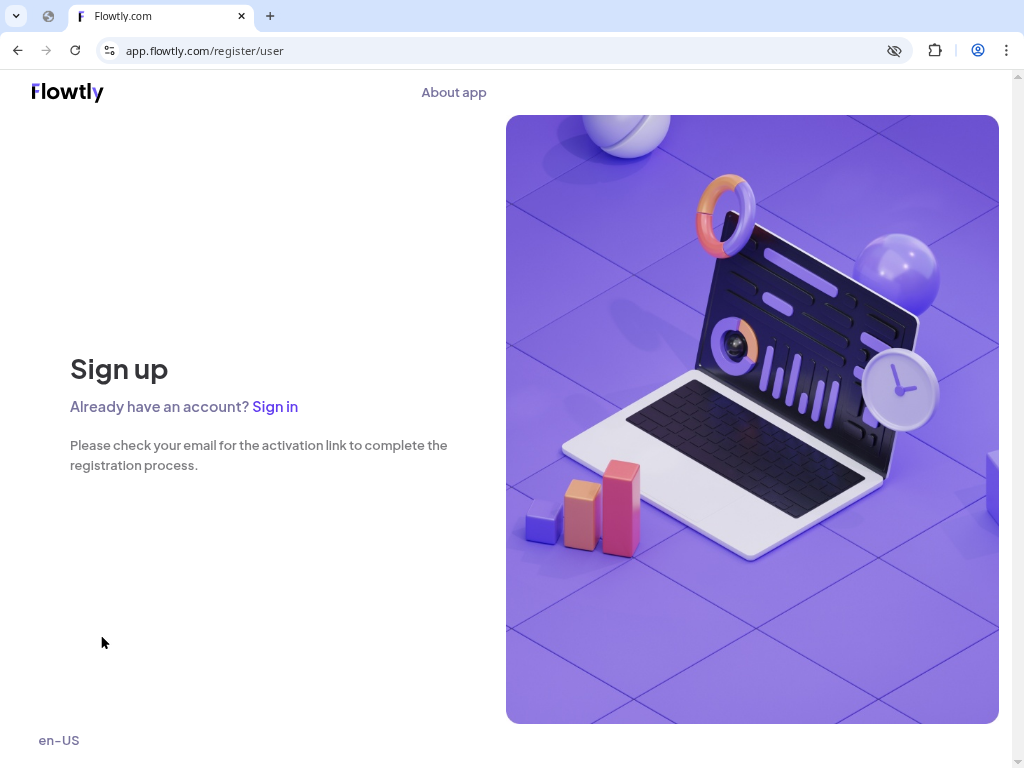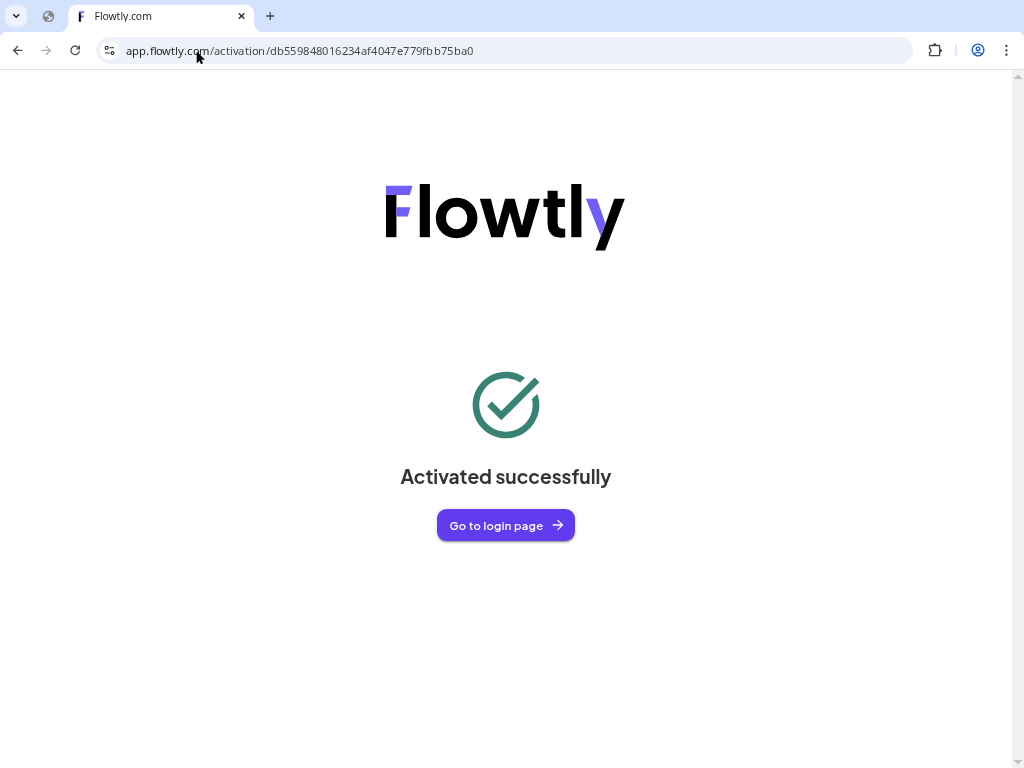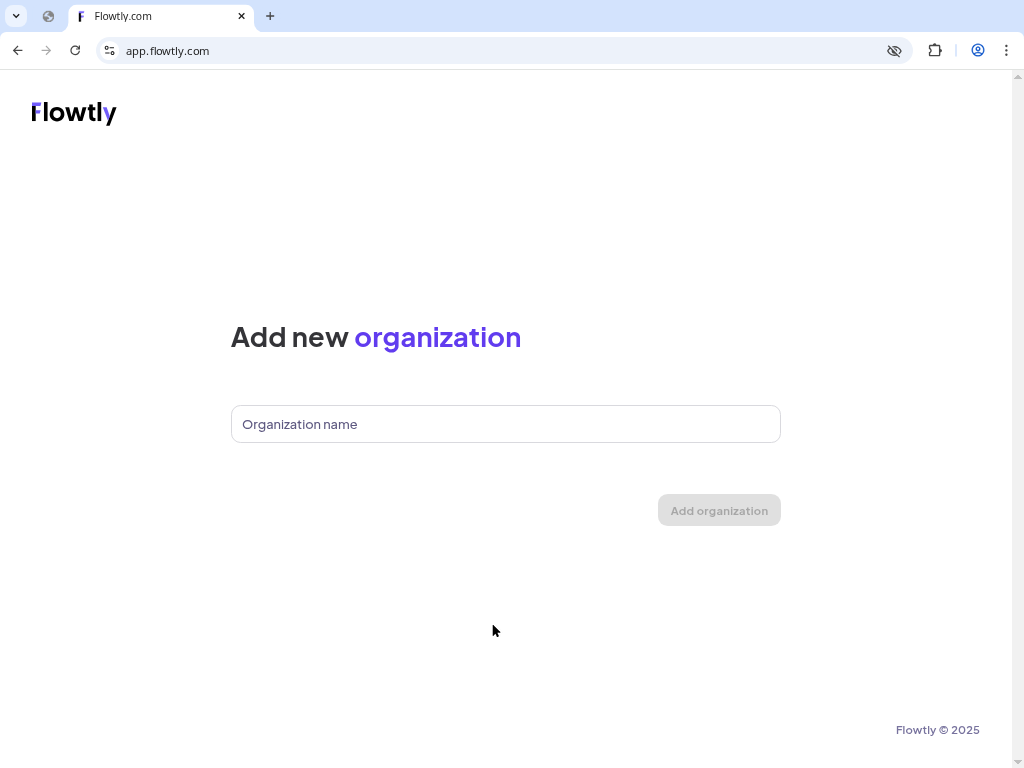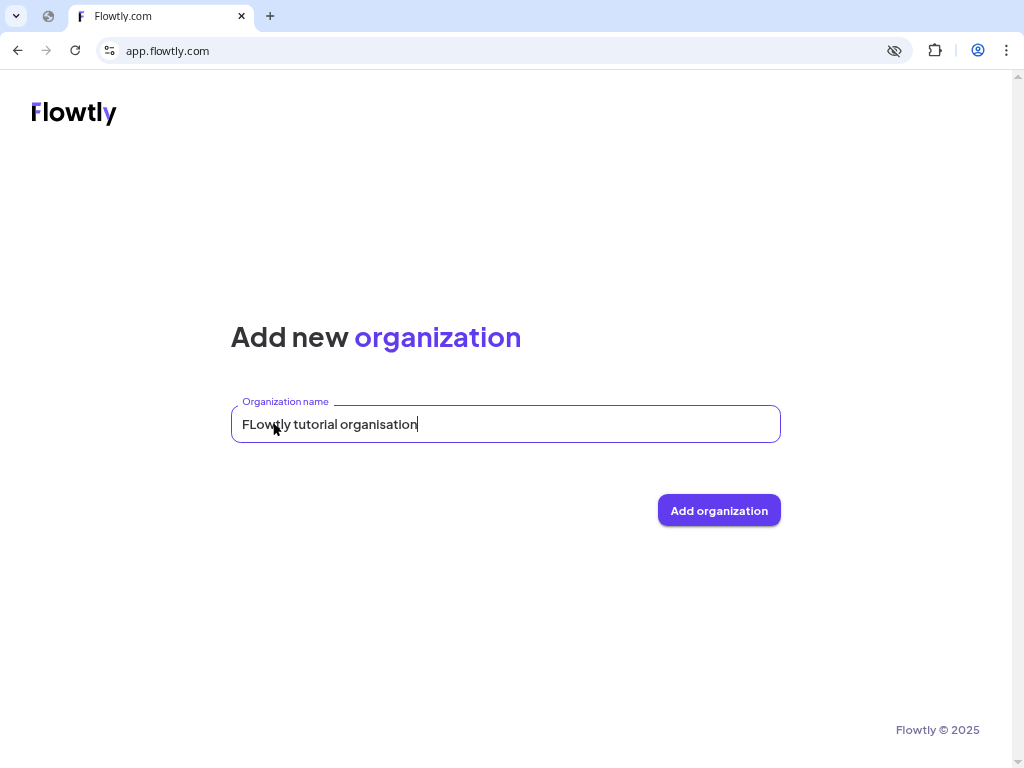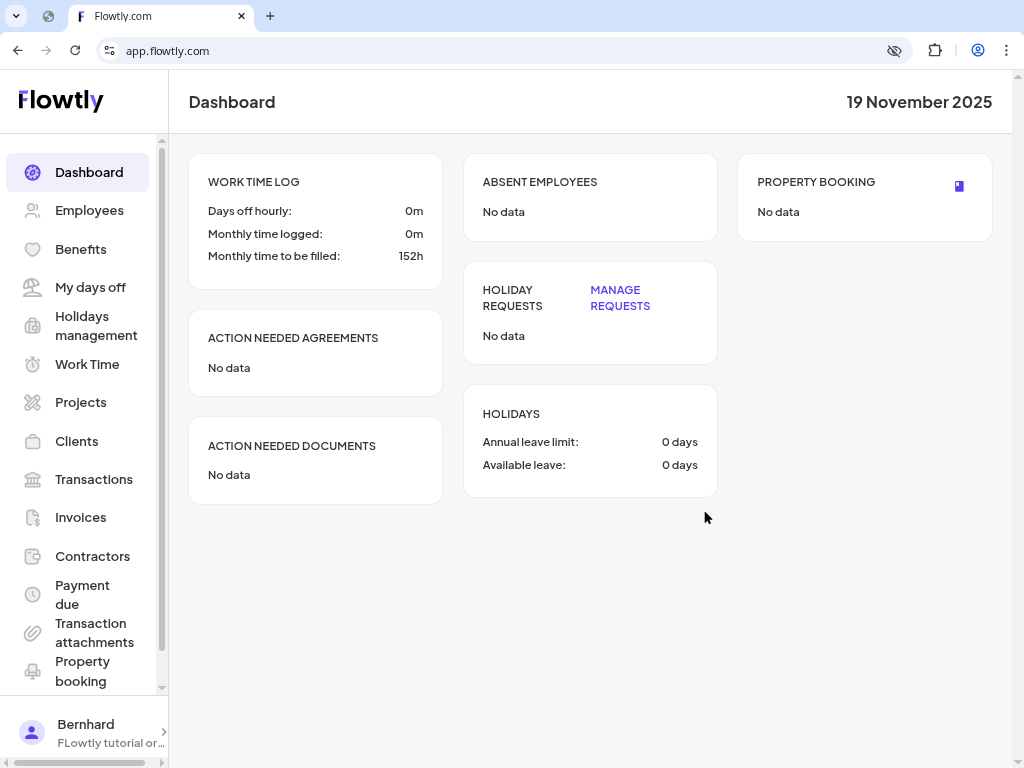Ouvrez la page d'inscription Flowtly
Rendez-vous sur app.flowtly.com/register/user. Le formulaire demande votre prénom, nom, e-mail et un mot de passe. C'est le même formulaire que celui utilisé en production, vous retrouverez donc les mêmes écrans plus tard.
- Utilisez une adresse professionnelle si vous prévoyez d'inviter vos collègues.
- Le mot de passe doit contenir au moins huit caractères, un chiffre et un caractère spécial.